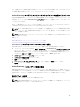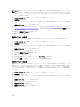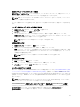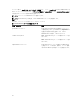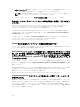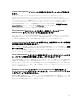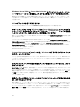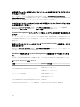Install Guide
必要条件チェッカーを実行しないでインストールを始動できますか?どのように
すればよいですか?
はい、できます。たとえば、Managed System Software の MSI を SYSMGMT\srvadmin\Windows
\SystemsManagement から直接実行できます。概して、必要条件チェッカーで判明する重要な情報がある可
能性があるので、必要条件チェッカーをバイパスすることは好ましくありません。
システムにインストールされているシステム管理ソフトウェアのバージョンを知
る方法を教えてください。
Windows の コントロールパネル へ移動し、プログラムの追加と削除 をダブルクリックして Systems
Management
ソフトウェア を選択します。サポート情報 へのリンクを選択します。
Systems Management のアップグレード後に、システムを再起動する必要はあり
ますか?
アップグレードでは、アップグレードするファイルが使用中の場合、再起動を必要とする可能性があります。
これは標準の Windows インストーラの動作です。プロンプトが表示されたらシステムを再起動することを
推奨します。
現在システムにインストールされている Server Administrator の機能は、どこに
表示されますか
?
Windows の コントロールパネル に移動し、プログラムの追加と削除 をダブルクリックして、現在インスト
ールされている Server Administrator 機能を表示します。
Windows で使用される Systems Management の機能名をすべて教えてくださ
い。
次の表に、Systems Management の全機能の名称と、それに相当する Windows の名称を記載しています。
表 18. Systems Management 機能 — Windows
機能 Windows での名称
管理下システムサービス
Server Administrator Instrumentation Service
DSM SA データマネージャ
DSM SA イベントマネージャ
サーバーシステム管理者
DSM SA 接続サービス
DSM SA 共有サービス
Server Administrator Storage Management Service Mr2kserv
Remote Access Controller コンソール(DRAC 4)
Remote Access Controller 4(DRAC 4)
58